Instrucțiuni pentru configurarea ruterului SNR-CPE-W4G
Înainte de a configura routerul, trebuie să vă asigurați că cardul de rețea de pe computer este configurat să primească automat IP. Pentru a verifica acest lucru, procedați în felul următor:
Verificarea disponibilității cardului de rețea
1. Mergeți la panoul de control
2. Selectați Rețea și Internet
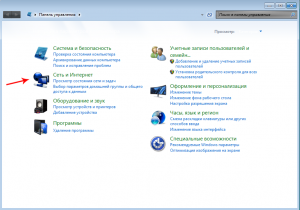
3. Selectați Centrul de rețea și partajare
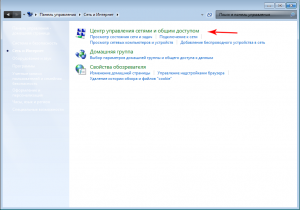
4. Apoi, mergeți la "Modificarea parametrilor adaptorului"
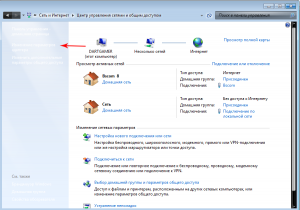
5. Găsiți "Conexiunea locală". Faceți clic pe acesta cu butonul din dreapta al mouse-ului și selectați "Properties"
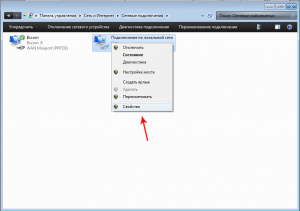
6. Din listă selectați Internet Protocol version 4 (TCP / IPv 4) și faceți clic pe "Properties"
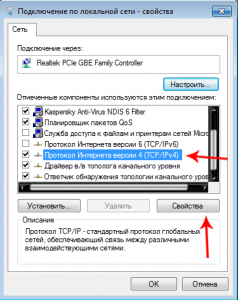
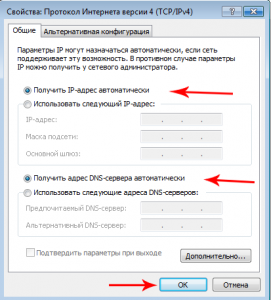
IMPORTANT: Prima literă a parolei și a parolei este majusculă.
Deci, după ce ați introdus numele de utilizator și parola, suntem pe pagina principală a interfeței routerului.
Configurarea unei conexiuni la Internet
Selectați elementul Setări Internet și sub-elementul Configurare VPN. Activați VPN-ul. prin bifarea EnableVPN. Să descriem acum setările:
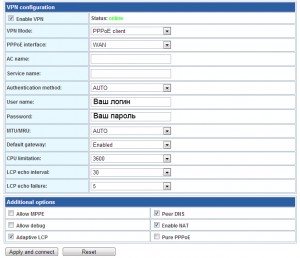
Metoda de autentificare: AUTO
Parolă: parola dvs. pentru conectarea la Internet
Gateway implicit: Activat
În celelalte setări (opțiune suplimentară), semnele de selectare trebuie marcate în următoarele puncte:
Configurarea unei conexiuni fără fir
Mergeți la pasul WirelessSetting și faceți clic pe sub bază. Setările de bază ale rețelei fără fir pe care doriți să activați o rețea fără fir (a pus o verificare Wireless permite) și să dea un nume (vom scrie orice nume de dorit în linia de Nume rețea (SSID). Nu mai este nevoie să se schimbe nimic, cele mai bune setări sunt afișate în imaginea de mai jos.
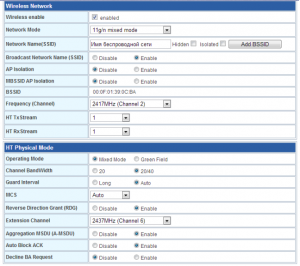
Continuați să configurați rețeaua fără fir. Trebuie să ne facem griji cu privire la securitatea acestuia, deci mergeți la sub-elementul de securitate și setați parametrii de securitate:
Mod de siguranță: WPA2-PSK
Algoritmi WPA: TKIPAES
PassPhrase: Setați parola în rețea (cel puțin 8 caractere!)
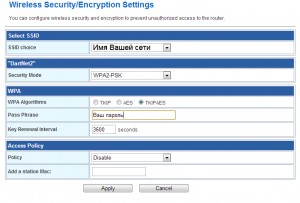
Când configurația este completă, apăsați butonul.
Ultimul pas de configurare a ruterului rămâne.
Configurarea recepției de transmisie IPTV
Trebuie să mergem la Servicii și să selectăm sub-elementul Miscellaneous. În tabelul care se deschide pe pagină, căutăm parametrul Traseu multicast (IGMP Proxy) și îl activăm selectând Activare. Mai jos, parametrul LAN IGMP snooping ar trebui activat, selectați activarea forței. Totul este gata!
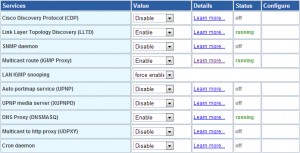
Port Forwarding
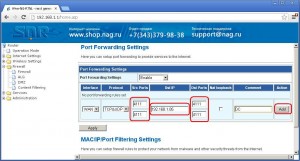
Faceți clic pe butonul Adăugați. Regula noastră a fost adăugată. Dați clic pe butonul Aplicați pentru a aplica setările. Acum continuați să configurați clientul DC FlyLink.
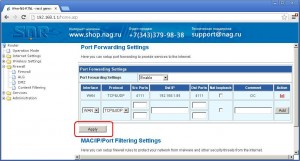
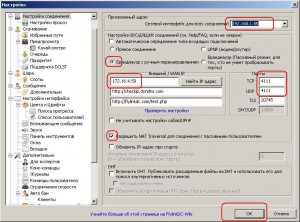
Articole similare
Trimiteți-le prietenilor: